専門家は、アカウントを安全に保つためにパスワードを変更することを常に推奨しています。 これは、毎週パスワードを変更する必要があるという意味ではありませんが、たまに問題が発生することはありません。 それはハッカーを推測し続け、誰かがあなたのパスワードにアクセスしたがあなたに言わなかった場合、あなたは彼らを締め出します。
PayPal:現在のパスワードを変更する方法
PayPalパスワードの変更は簡単に聞こえますが、それは簡単です。 ただし、サイトのすべてのオプションを確認するのに時間を無駄にしたくない場合は、次の手順に従ってください。 PayPalアカウントにログインしたら、右上の歯車をクリックします。 上部の[セキュリティ]タブをクリックします。
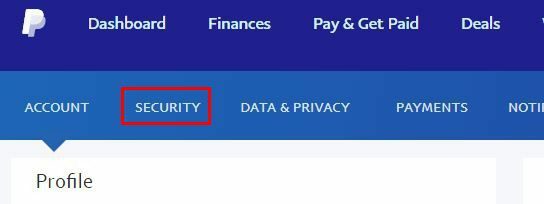
パスワードオプションは、リストの最初のオプションになります。 クリックするときに現在のパスワードを入力してから、新しいパスワードを入力する必要があります(2回). 完了したら、下部にある青いパスワード変更をクリックします。これで準備完了です。 アプリからパスワードを変更することはできないことに注意してください。 それはあなたのコンピュータからのものでなければなりません。
現在のパスワードを忘れたためにパスワードを変更する必要がある場合は、いつでも[サインインに問題がある]オプションをクリックできます。 また、強力なパスワードを設定するには、文字と大文字と小文字を組み合わせて使用するようにしてください。
その他のセキュリティ設定
そこにいる限り、セキュリティ保護用の質問を変更するオプションも表示されます。 PayPalは、これらのセキュリティの質問を使用して、彼らがこれに気付いた場合に非常にあなたになります 不審なログイン. その他のセキュリティオプションには、アカウントに保護の追加レイヤーを追加する2段階認証の有効化が含まれます。 リストの最後のオプション、 自動ログイン、特定のデバイスからワンタッチを使用して、チェックアウトを高速化するのに役立ちます。
結論
いずれかのアカウントで不審なアクティビティを確認した場合は、パスワードを変更する必要があります。 ご覧のとおり、PayPalでのパスワードの変更は非常に簡単で、急いでいる場合でも行うことができます。 パスワードはどのくらいの頻度で変更しますか? 以下のコメントで知らせてください。ソーシャルメディアで他の人と記事を共有することを忘れないでください。